Редактор УГО¶
Окно настроек редактора УГО содержит вкладки: «Общие», «Графика», «Курсоры», см. Рис. 1.
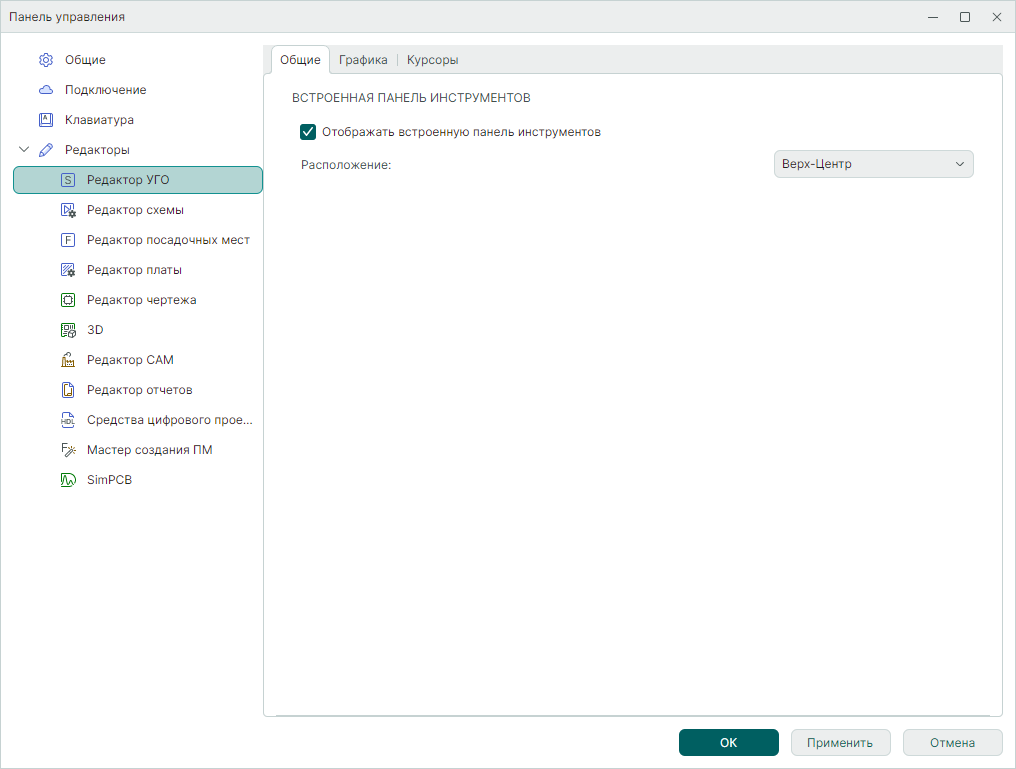
Вкладка «Общие»
Вкладка «Общие» содержит настройки включения/выключения отображения встроенной панели инструментов и выбор расположения данной панели в окне редактора, см. Рис. 2.
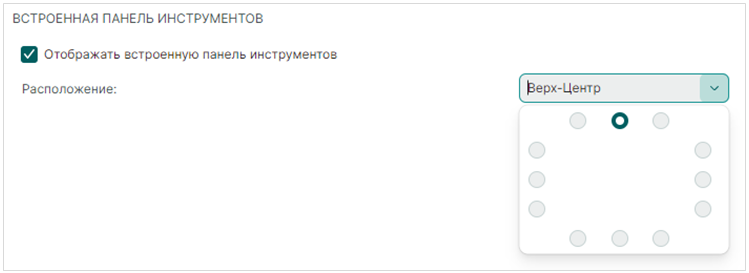
Внешний вид встроенной панели редактора УГО представлен на Рис. 3.
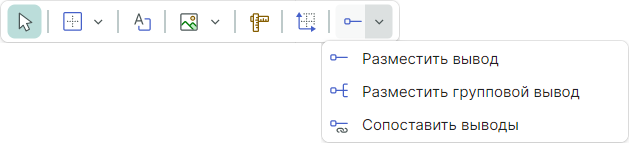
Вкладка «Графика»
Внешний вид вкладки «Графика» представлен на Рис. 4.
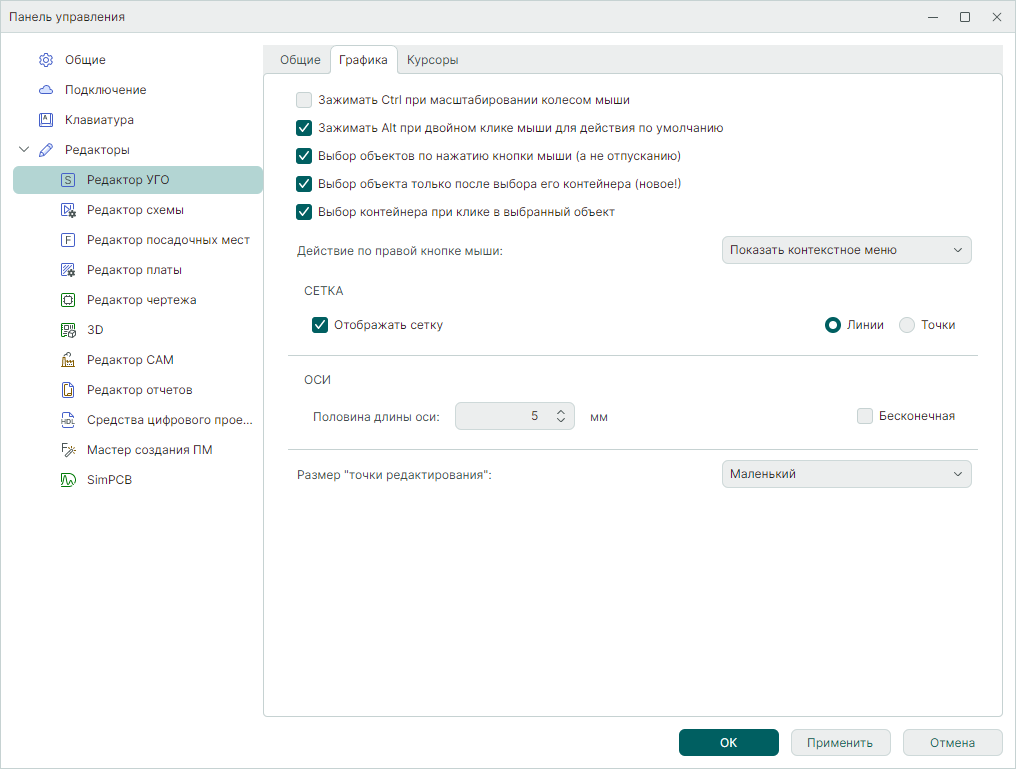
Доступные настройки на вкладке «Графика»:
- «Зажимать Ctrl при масштабировании колесом мыши» – масштабирование изображения в рабочей области графического редактора осуществляется с зажатой клавишей «Ctrl» при вращении колеса мыши.
- «Зажимать Alt при двойном клике мыши для действия по умолчанию» – вызов действия по умолчанию осуществляется двойным кликом мыши на объекте c зажатой клавишей «Alt».
- «Выбор объектов по нажатию кнопки мыши (а не отпусканию)» – выбор объекта, находящегося под курсором мыши в редакторе, происходит в момент нажатия левой клавиши мыши.
- «Выбор объекта только после выбора его контейнера» – клик левой кнопки мыши на объекте выделяет «контейнер» данного объекта, повторный клик мыши на объекте выделяет сам объект.
Примечание! «Контейнер» – составной объект, который содержит в себе другие объекты, например, «контейнером» для контактной площадки является посадочное место, т.е. при клике на КП сначала будет выбрано посадочное место, в которое входит КП, повторный клик выделит непосредственно КП. Для прямого выделения объекта, входящего в «контейнер», зажмите клавишу «Shift» и нажмите левую кнопку мыши.
- «Выбор контейнера при клике в выбранный объект» – выбор «контейнера» объекта осуществляется по двойному клику на выбранном объекте.
- «Действие по правой кнопке мыши» – выбор действия, которое будет совершаться по нажатию правой кнопки мыши, см. Рис. 5.

- «Отображать сетку» – включить отображение сетки в графическом редакторе.
- «Линии» – отображать линии сетки.
- «Точки» – отображать сетку точками пересечения линий.
- «Половина длины оси» – величина половины длины перекрестия, обозначающего начало координат.
- «Бесконечная» – бесконечное значение длины перекрестия начала координат.
- «Размер "точки редактирования"» – выбор размера для точек редактирования графических элементов, см. Рис. 6.
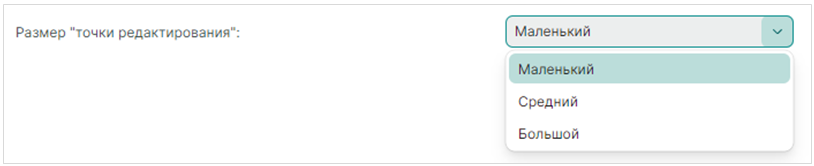
Вкладка «Курсоры»
Внешний вид вкладки «Курсоры» представлен на Рис. 7.
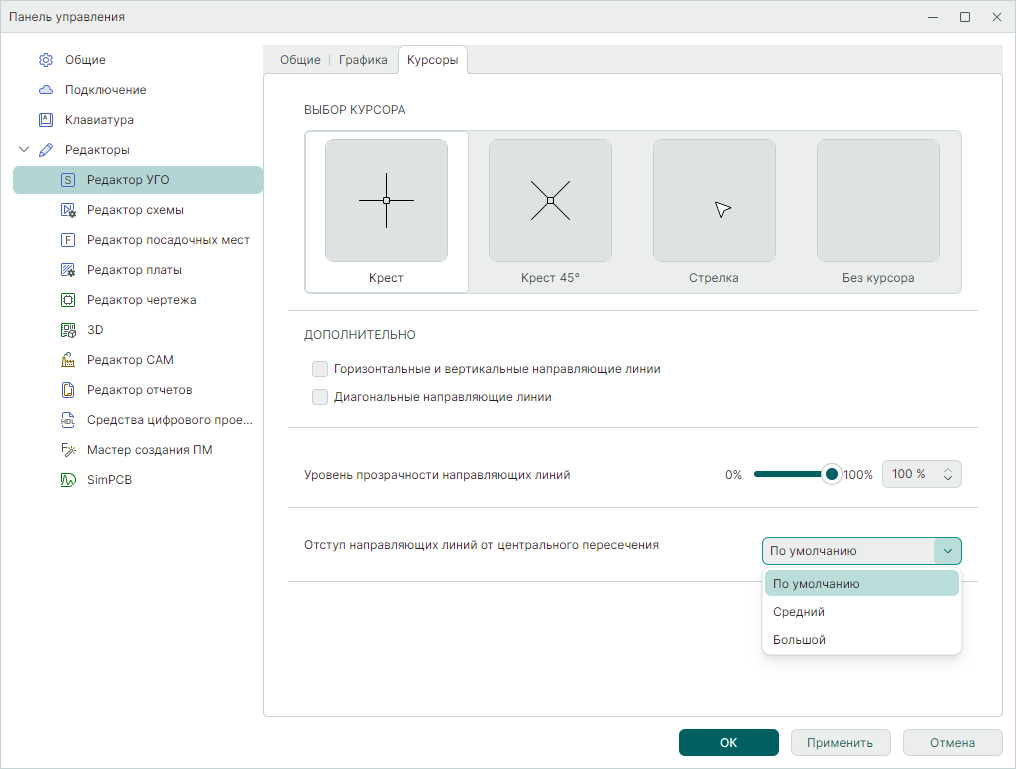
Доступные настройки на вкладке «Курсоры»:
- «Выбор курсора» – выбор отображения курсора. При выборе варианта «Без курсора» автоматически активируется включение горизонтальных и вертикальных направляющих;
- «Горизонтальные и вертикальные направляющие линии» – включение отображения горизонтальных и вертикальных направляющих в графическом редакторе;
- «Диагональные направляющие линии» – включение отображения диагональных направляющих в графическом редакторе;
- «Уровень прозрачности направляющих линий» – выбор уровня прозрачности для направляющих линий.
- «Отступ направляющих линий от центрального пересечения» – выбор величины отступа направляющих от центрального пересечения.